MEMBUAT POWER POIN SEDERHANA
Membuat Power poin guna untuk presentasi merupakan suatu kebutuhan yang tak bisa dipungkiri ketika ingin mempresentasikan secara profesional hasil yang telah kita buat.
Ada beberapa cara mudah membuat PPT, antara lain langsung membuat secara manual pada platform office Power Point dan satunya adalah dengan mendonwload template ppt yang telah disediakan orang lain.
PPT yang disediakan orang lain bisa jadi premium (Kita perlu membayar untuk menghilangkan watermark). Sedangkan dengan membuat sendiri kita perlu mengetahui secara umum terlebih dahulu, seperti mengetahui fungsi dan menu - menu yang terdapat di Power Point.
"BELAJAR POWER POIN UNTUK PEMULA"
Langkah Awal Membuat PPT / Power Point
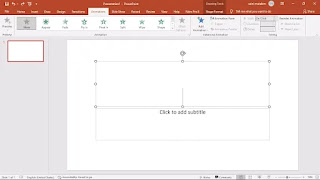 |
| Langkah Membuat Slide PPT |
Nah pada tutorial ini kami akan memberikan cara membuat pada office power point secara simple terlebih dahulu.
Hal yang pertama kita lakukan tak ada lain dan bukan selain membuka aplikasi tersebut.
1. Buka PPT (Power Point)
 |
| Menu utama ketika kita membuka power point |
2 . Tekan Blank Presentation
Setelah menekan "blank presentation" maka kita akan diperlihatkan dengan gambar seperti yang ada dipaling atas.
3. Setalah terbuka
Kita dapat menggunakan kolom atasnya untuk dijadikan sebagai judul, kemudian yang bawahynya dapat kita jadikan sebagai isi atau pengantar dan juga kita dapat menambah lainnya dengan cara menambahkan text box atau kotak menu lainnya (di menu shape/ dapat dibaca mengenai shape pada postingan "BELAJAR POWER POIN UNTUK PEMULA").
 |
| Setelah siap dengan sederhana |
- Nah untuk membuat tulisan dan format "cara buat power point" tinggal tekan "rectanggle" pada menu drawing, kemudian buat tulisan.
- Lalu untuk tulisan "Pada pertemuan ini kita akan memberikan tutorial cara membuat power point." Hanya menggunakan text box pada menu drawing.
- Terus gambar yang dibawah itu di input dengan cara menekan "insert > picture (pada menu image) > pilih foto yang ingin dipakai.
- Lalu tulisan "Ini merupakan beberapa contoh slide yang mudah untuk dipahami bagi pemula" itu juga menggunakan salah satu icon pada menu draw yaitu "rectanggle rounded corner" lalu menambahkan tulisan didalammnya.
Untuk Memperbanyak Slide Power Poin
Nah setelah kita membuat satu slide seperti diatas atau nanti yang lain, maka kita klik kanan pada slide (untuk jelasnya dapat melihat gambar yang kami lampirkan dibawah ini).
 |
| Menambahkan slide atau dulicat slide |
Setelah menekan tombol kanan, maka akan keluar menu seperti disamping, tinggal disesuaikan dengan kebutuhan anda. Kemudian edit sesuka hati kita.
Untuk yang lainnya silakan ditanya dikolom komentar, insha Allah akan admin balas.
Untuk beberapa waktu kedepan kami akan mengeluarkan versi vidio agar lebih mudah dipahami, mohon dukungannya.
Terimakasih atas kunjungan anda pada halaman kami yang berjdul "MEMBUAT POWER POIN SEDERHANA " semooga dapat bermanfaat bagi sahabat semua.
Mohon maaf jika ada kesalahan dalam penulisan dan lain sebagainya, jika ada diantara sahabat yang ingin memerikan saran, komentar, ide dan lain sebagainya dapat meninggalkan komentar dibawah ini atau dapat juga melalui email kami : sharelaju@gmail.com dan bisa juga melalui ig : idhusainicom
Post a Comment for "MEMBUAT POWER POIN SEDERHANA "